Колкото и да знаете, че не изтривате имейли от акаунта си в gmail и те ще изчезнат тази вечер чрез мистериозна настройка, важно е да ги архивирате и да се насладите на здрав сън. Попитайте как и ще попаднете на тази статия, където имаме най-добрите начини за създаване на резервно копие на Gmail и предотвратяване на важни/неважни имейли заедно с прикачените файлове.
Защо е важно да създадете резервно копие на Gmail?
Отговорът е прост. Създаването на резервно копие на gmail е също толкова полезно и релаксиращо, колкото задаването на силна парола/въпроси за възстановяване по време на създаване акаунт поради безспорната възможност за нарушаване на данните, която е навсякъде, във всеки ъгъл на свят. Няма да има причина за изненада, ако имейлите ви в Gmail някога бъдат преместени под притежание на някаква неоторизирана самоличност. Това е най-важната причина да
архивирайте имейли в Gmail.Освен това винаги има малка вероятност от погрешно изтриване на имейлите или вероятност от недостъпност поради някаква причина, която прави резервните копия на gmail благодат, за която трябва да бъдете благодарни.
Прочетете също: Най-добрите имейл клиенти за Windows 10
Методи за създаване на резервно копие на имейли в Gmail с прикачени файлове
Тъй като защитата на чувствителните данни стана задължителна, има няколко метода, за да го направите възможно най-ефективно. Имаме два от най-добрите метода, които да ви помогнат да създадете резервно копие на съобщения в Gmail. Така че нека ги превъртим и да намерим най-добрия начин за това архивиране на имейли в Gmail с прикачени файлове.
Метод 1: Архивирайте съобщения в Gmail с Google Takeout Tool
Създаването на резервно копие на имейли в Gmail с Google Takeout може да бъде най-ефективният начин да избегнете злополука, свързана със загуба на данни. Google Takeout помага при архивиране на данните от платформи на Google, включително Gmail. Този процес обаче може да отнеме време, ако размерът на вашите данни е голям.
Ето ръководство стъпка по стъпка за използване на Google Takeout за създаване на резервно копие на съобщения в Gmail:
- Отворете официалната страница на Google Takeout в браузъра си. За да започнете с това, първо трябва да сте влезли в акаунта си в Google. Ще видите Google Takeout на екрана, ако вече сте влезли.
- Превъртете надолу списъка с данни, които можете да архивирате. Тук ще видите няколко източника на данни чрез акаунт в Google.
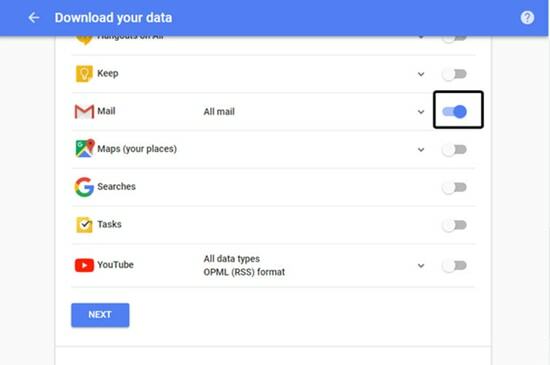
- Спрете на плъзгача на Gmail и изберете частите от данните в Gmail, на които искате да архивирате.
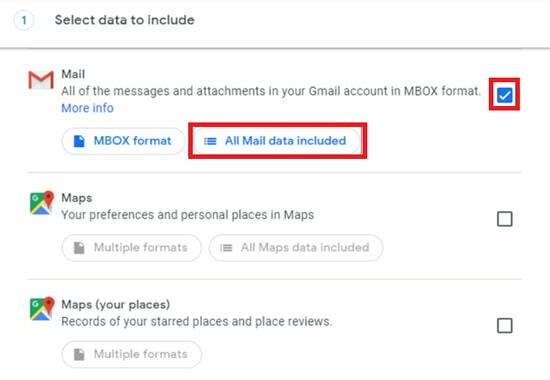
- В следващата стъпка ще ви бъде даден избор да изберете:
- Тип файл
- Размер на архива
- Платформа, където искате да получавате данните
- Ще видите формата на архива на екрана и ще изберете вашите опции за архив.
- След като изберете опциите, щракнете върху Създаване на архив. Сега ще видите известието на екрана, че вашият архив се подготвя. Бъдете търпеливи, тъй като създаването на архив отнема време.
- Ще получите актуализацията по имейл, след като вашият архив е готов. Инструкциите за по-нататъшен процес зависят от избраната от вас опция.

- Следвайте инструкциите и ще имате достъп до архива на Gmail.
Прочетете също: Как да изтриете масово съобщения в Gmail
Метод 2: Архивиране на съобщения в Gmail с инструменти на трети страни
Сравнително този метод за създаване на резервно копие на gmail не е толкова лесен като предишния, но има няколко трети страни Помощни програми за архивиране на Gmail които не причиняват никаква вреда, ако бъдат съдени веднъж.
Архивиране на GMVault
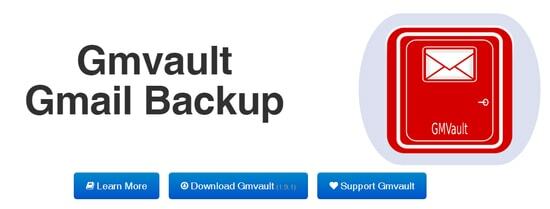
Можете да използвате GMVault, за да създадете резервно копие на имейлите си в Gmail. Това е софтуер с отворен код и ви позволява да архивирате имейлите си в Gmail, като планирате автоматично архивиране, което се изпълнява, без да ви притеснява многократно. Трябва обаче да сте готови да научите командите, тъй като тя работи по команда. Можете също да преместите имейлите на Gmail в друг акаунт с този софтуер, който е съвместим с Windows, MacOS X и Linux.
Посетете тук: http://gmvault.org/
Резервно копие на Gmail
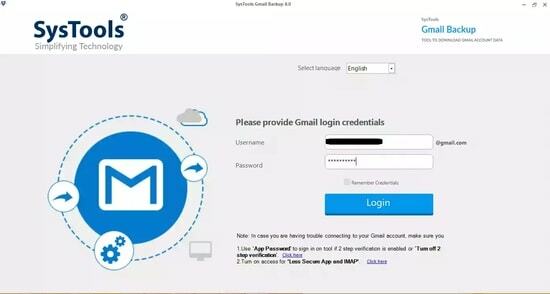
Ето още една помощна програма за архивиране на имейли в Gmail – Gmail Backup. Това е софтуер от SysTools, който предоставя мощни помощни програми, включително възстановяване на данни и услуги за архивиране на продукти на Google. Този е съвместим с операционни системи Windows и Mac и форматите за изтегляне на имейли варират и в двете. Позволява ви да изберете съобщенията, които искате да запазите.
Посетете тук: https://www.systoolsgroup.com/gmail-backup.html
Прочетете също: Как да възстановя окончателно изтрити файлове от Google Drive
Резюме
Тъй като се гарантира сигурността на важни имейли и данни, било то служебен документ или каквато и да е лична информация Важно е, че няма вреда да отделите няколко допълнителни минути на ден или да търсите най-добрите начини за архивиране всичко. Това беше в тази статия, където се натъкнахте на два прости метода да се погрижите за вашите данни създаване на резервно копие на Gmail. Ако знаете повече за подобни трикове или хакове, за да го направите по-бърз начин, не се колебайте да се откажете от идеите в секцията за коментари и ние ще се погрижим да се върнем с друго такова ръководство, за да направим живот по-лесно.